 GNOME Do (conosciuto anche semplicemente come Do) è un popolare lanciatore free per Linux realizzato da David Siegel.
GNOME Do (conosciuto anche semplicemente come Do) è un popolare lanciatore free per Linux realizzato da David Siegel.
A differenza di altri lanciatori di applicazioni, non solo consente di effettuare una ricerca per applicazioni e file, ma permette anche di specificare le azioni da eseguire o applicare ai risultati di ricerca ottenuti, provvedendo istantaneamente, e memorizzando i risultati di ricerca in modo che si adattino a riflettere abitudini e preferenze dell'utente.
Anche se è ideato principalmente per il desktop GNOME, funziona anche in altri ambienti desktop, come ad esempio KDE, e anche Mac OS X.
Gnome Do è molto apprezzato e davvero molto funzionale, in pratica richiamandolo con la combinazione di tasti “Super”+”Spazio” e digitando il nome di un’applicazione e possibile lanciarla facilmente. Ma le funzionalità di Gnome Do non si fermano qui, infatti grazie alla miriade di plugin facilmente installabili, è possibile fare (in inglese “do”) un pò di tutto, semplicemente digitandolo. E’ possibile ad esempio scorrere tra i contatti di gmail e scegliere a chi inviare una mail, o cambiare il proprio stato in Twitter, gestire Banshee e Rithmbox o spostare file tra le cartelle e altre mille cose.
GNOME Do è ispirato a Quicksilver per Mac OS X e a GNOME Launch Box.
Download.
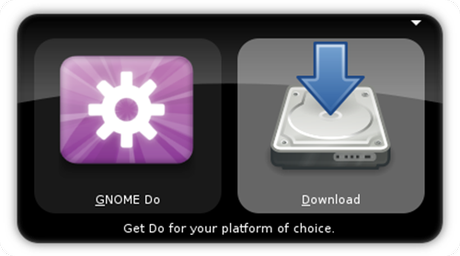
Installazione:
Per installare il programma apriamo, come di consueto, da terminale e digitiamo:
sudo apt-get install gnome-do
e rispondiamo Si la prima volta Si s la seconda quando richiesto.
Una volta installato, possiamo lanciarlo da:
Accessori -> Gnome do
Una volta lanciato, clicchiamo col tasto destro e selezioniamo Preferenze. In General selezioniamo “Avviare Gnome Do all’accesso” e “Show Notification Icon”. Nel lanciare questi elementi, dopo l’ok, Gnome Do potrebbe chiudersi perchè vuole essere riavviato. Dall’icona in alto a destra ora è possibile interagire con Gnome Do. Tasto destro sull’icona e selezionare Preferences. Scegliere Apparences e come Theme selezionare Docky. Ecco che, come per magia, apparirà la barra in basso.

Sarà possibile modificare le dimensioni della barra andando sui bordi come fosse una semplice immagine. Inoltre sarà possibile aggiungere applicazioni semplicemente trascinandole sulla barra e poi spostarle all’interno della barra trascinandole nuovamente. Sarà inoltre possibile attivare alcuni Plugin, semplicemente andando nuovamente in Preferences e poi su Plugins. Troverete sia i Plugins ufficiali che quelli della comunità. Purtroppo in versione dock non tutti funzionano. Interessante è per esempio il plugin per Banshee, che permette di interagire con il famoso player musicale direttamente dall’icona della dock.
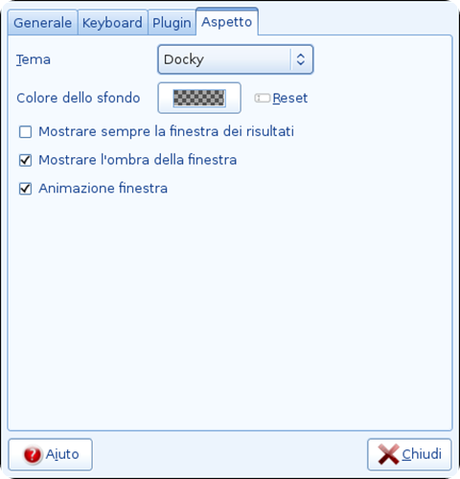
Sulla dock troverete comunque l’icona Summon Gnome Do, che trasformerà la dock nel vecchio Gnome Do.
Vantaggi di questa dock rispetto alle esistenti sono la velocità e la semplicità di Utilizzo. La dock riesce a sostituire totalmente il pannello, in quanto se si hanno più finestre aperte dello stesso programma basta cliccare col destro sull’icona per selezionarle o per interagire col programma stesso.

Gli svantaggi sono invece quelli della mancanza delle miriade di personalizzazioni che si hanno ad esempio su Cairo. E’ comunque possibile personalizzarla cliccando con il tasto destro sull’icona di Gnome Do sulla dockbar.
La gestione delle icone molto semplice, grazie al supporto del Drag and Drop delle icone. Per rimuoverle, ad esempio, basta trascinarle al di fuori del dock; e si possono anche aggiungere file all’interno delle cartelle. Per cambiare il numero delle “icone automatiche”, quelle scelte da Do, basta cliccare sul lato destro del dock, e trascinarlo, a destra per aggiungerne di nuove o a sinistra per eliminarne alcune.
Sarà possibile, come detto, attivare alcuni Plugins, semplicemente andando nuovamente in Preferenze e poi su Plugins. Troverete sia i Plugins ufficiali che quelli della comunità. Purtroppo in versione dock non tutti funzionano ma è consigliabile attivare il Plugin Window Manager, per gestire le finestre (apri, chiudi, minimizza). Grazie a Docky e al Plugin Window Manager è possibile gestire totalmente le finestre dalla dock, risparmiando così, spazio sul pannello.
Ultima versione stabile rilasciata: Gnome-Do 0.9 (04/03/2012).
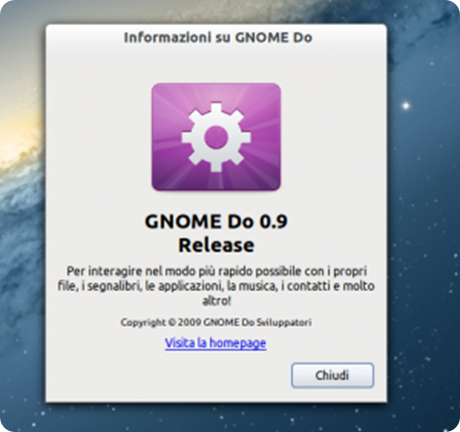
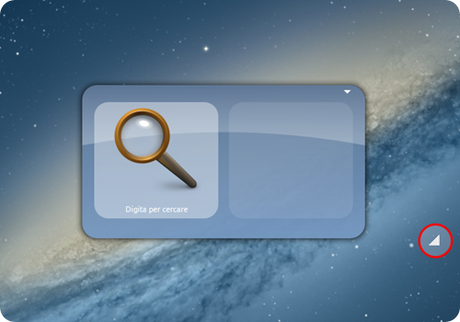
Il funzionamento dell’applicazione è sempre lo stesso, le performance idem. Come nelle precedenti versioni non è possibile muovere la finestra, né renderla sempre disponibile “in primo piano”.
Screenshots.
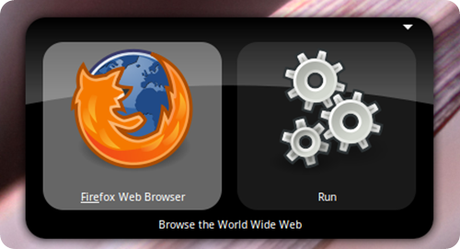

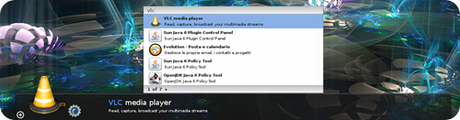
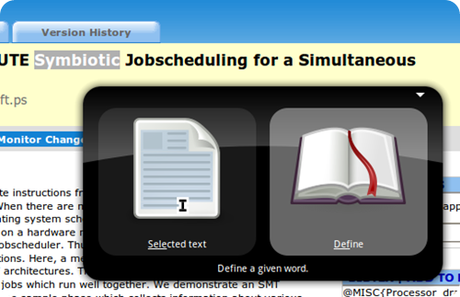
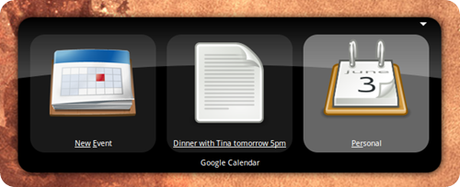
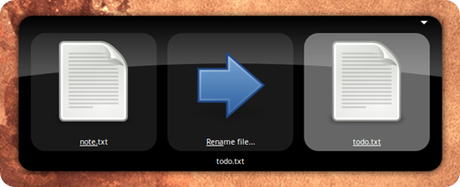
Se ti è piaciuto l'articolo , iscriviti al feed cliccando sull'immagine sottostante per tenerti sempre aggiornato sui nuovi contenuti del blog:
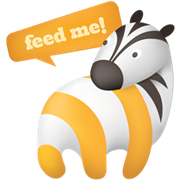



![Jailbreak team Taig aggiorna tool eseguire sblocco anche 8.4! Vediamo insieme guida come eseguirlo! [Aggiornato Vers. 2.2.0]](https://m2.paperblog.com/i/289/2898336/jailbreak-ios-84-il-team-taig-aggiorna-il-too-L-6f7Kho-175x130.png)


